
جدول المحتويات:
- مؤلف John Day [email protected].
- Public 2024-01-30 07:35.
- آخر تعديل 2025-01-23 12:53.


مشاريع تينكركاد »
بعد إنشاء Instructable (Binary DVM) مسبقًا ، يستخدم مساحة العرض المحدودة باستخدام ثنائي.
لقد كانت خطوة صغيرة فقط بعد أن قمت مسبقًا بإنشاء وحدة الشفرة الرئيسية للتحويل العشري إلى الثنائي لإنشاء ساعة ثنائية ولكن الشيء الوحيد المفقود هو RTC (ساعة الوقت الحقيقي).
ومع ذلك ، لا يحتوي Microbit على بنية في RTC.
يمكّن RTC من تحقيق مشاريع الساعة باستخدام بطارية احتياطية.
على هذا النحو ، يستخدم المشروع التالي Microbit و Kitronik RTC لإنشاء ساعة 24 ساعة مع عرض ثنائي بالإضافة إلى خيار إنذار.
سيتم إنشاء برنامج المشروع الذي سيتم تشغيله على Microbit في Makecode Blocks.
اللوازم:
MicroBit V1 أو V2
حقيبة واقية MicroBit (اختياري)
ماك كود
Kitronik RTC
CR2032
الكود
كورا
طابعة 3D
1 * مفتاح SPDT (تشغيل - تشغيل)
1 * مفتاح SPDT (تشغيل - إيقاف - تشغيل)
2 * SPST (مفتوح عادة) ، مفتاح مؤقت
4 * M3 (10 + 6 مم) ، مواجهات M / F مع صواميل M3
4 * M3 (8 مم) ، مسامير
موصل M / F لسلك العبور ، 100 مم ، 28AWG مصنوع مسبقًا مع قابس ومقبس.
1 * بيزو الجرس (بدون محرك)
تتوفر هذه الإمدادات من عدد من المنافذ وقد يكون لديك المورد المفضل لديك.
الخطوة 1: تحديد منطقة العرض


على الرغم من أن مساحة العرض محدودة في كمية البيانات التي يمكن عرضها في أي وقت ، إلا أنها تتناسب بشكل مثالي مع عرض بيانات البت.
على هذا النحو ، هناك مساحة كافية لعرض كلمات ثنائية 4 × 4 بت لتمثيل الوقت مع الإخطارات وأوضاع الاختيار.
العرض مقسم إلى 3 مناطق رئيسية ؛ الوقت والاختيار والأوضاع.
زمن
تم تعيين ستة عشر مصباحًا للوقت ، كل عمود من 4 مصابيح LED يتم تعيينه لفاصل زمني ، وتكون الفواصل الزمنية في الشكل H ، H ، M & M.
كل بت من الكلمة الثنائية لها ترجيح 1 و 2 و 4 و 8 مع LSB في الصف 4 و MSB في الصف 1
تتيح كل كلمة ثنائية 4 بت عددًا من 0 إلى 15 ، وهو أكثر من كافٍ لتنسيق الوقت 24 ساعة ، مما يتطلب حدًا أقصى للعدد لكل عمود من 2 و 9 و 5 و 9.
اختيار
يتم استخدام صف واحد من 4 مصابيح LED في الصف 0 لتحديد عمود الوقت المحدد عند إدخال الوقت.
أساليب
يستخدم عمود واحد من 5 مصابيح LED في العمود 4 لتحديد الأوضاع والوظائف والتشغيل.
ضع علامة - يتم استخدام وميض LED 4 ، 0 وإيقاف تشغيله للإشارة إلى الثواني والتشغيل.
الوقت - مؤشر LED 4 ، 1 يشير إلى وضع الوقت عند التشغيل. (الوضع الافتراضي عند التشغيل)
التنبيه - أشار مؤشر LED 4 ، 2 إلى وضع التنبيه عند تشغيله.
إخطار الإنذار - وميض LED 4 و 3 و 4 و 4 عند تشغيل الإنذار.
الخطوة 2: RTC (ساعة الوقت الحقيقي)




RTC هو القلب النابض للتطبيق ، مما يتيح ضبط الوقت الدقيق والحفاظ عليه.
يمكن العثور على مزيد من التفاصيل حول RTC في Kitronik.
يوفر RTC إمدادًا منظمًا ينفي الحاجة إلى تشغيل Microbit بواسطة موصل USB أو JST الخاص به ويتم توفير نسخة احتياطية للبطارية للاحتفاظ بالوقت في حالة فقد الطاقة.
قبل استخدام RTC ، ستحتاج إلى تحميل حزمة الامتداد.
باستخدام Makecode من أيقونة الإعدادات ، حدد الامتدادات واكتب Kitronik RTC في البحث.
حدد الحزمة لتثبيتها وستتم إضافتها إلى الملحقات الأخرى.
هناك عدد من الكتل البرمجية للقراءة والكتابة إلى RTC.
سنطلب فقط 4 من هذه الكتل البرمجية للساعة الثنائية.
سيتم استخدام هذه لكتابة الوقت المحدد إلى RTC وقراءة الوقت مرة أخرى لتحديث عرض الساعة.
الخطوة الثالثة: برمجة الساعة



الجزء الأول من الكود هو تهيئة برنامج المتغيرات والمصفوفات والنص الإعلامي.
فيه
Bclk - الساعة الثنائية
<Sel - يحدد الزر العمود الذي سيتم تعديله لإعداد الوقت.
Inc - زر B يزيد الوقت.
يؤدي الضغط على الزرين A & B معًا إلى تغيير الوضع بين Time & Alarm.
Strval - هي قيمة السلسلة التي تحتوي على الوقت بالصيغة "HH: MM: SS" التي يتم إرجاعها من RTC
يتم استخدام HH & MM فقط لعرض الوقت أو ضبطه.
الوضع - يحتفظ بقيمة الوضع للوقت = 1 والإنذار = 2 المحدد مع مجموعة الأزرار A + B.
الفترة - هي قيمة عمود الوقت المحدد بالزر A.
0 = العمود 0 (H) ، 1 = العمود 1 (H) ، 2 = العمود 2 (M) ، 3 = العمود 3 (M)
Tick_ar - تمكين = 1 أو تعطيل = 0 علامة التجزئة (بالثواني) ، المؤشر.
Inc - التخزين الوسيط لقيمة ضبط الوقت التزايدية.
Tm_list - يخزن قيمة كل عمود للوقت أثناء الإعداد.
إنذار - لتمكين أو تعطيل مؤشر الإنذار.
إلى الأبد تستدعي وظيفة التجزئة.
ضع علامة
تعرض وظيفة التجزئة التي يتم تمكينها عادةً ، مؤشر LED للتشغيل / الإيقاف بالتناوب في الزاوية اليمنى العلوية للإشارة إلى التشغيل والثواني.
بالإضافة إلى ذلك ، تستدعي وظيفة showtm التي تقرأ RTC وتعالج ذلك ليتم عرضها في شكل ثنائي ، بينما تستدعي أيضًا وضع alarm_mode ، إذا تم تمكينه ، فإنه يعرض مؤشر LED لإشعار التنبيه في الزاوية اليمنى السفلية.
شوتم
الدالة showtm ، المكالمات rdtime والقيمة المستخدمة من هذا هي strval تحتوي على السلسلة الزمنية.
يتم إنشاء حلقة تتزايد خلال استخراج strval لكل رقم فردي وتجاهل الفاصل ":"
ثم يتم تحويل كل رقم منفرد إلى مكافئته الثنائية مع الوظيفة dec2bin وتعيينه إلى العمود الصحيح.
Rdtime
الدالة rdtime ، تقرأ أول 5 أحرف في السلسلة التي تم إرجاعها من RTC (تجاهل جزء الثواني) ، وتمريرها إلى strval.
إذا تم ضبط المنبه (الوضع = 2) ، فستتم مقارنة قيم ضبط المنبه بالقيم التي أرجعها RTC ، وإذا كان هناك تطابق ، فإن التنبيه = 1 إذا لم يكن هناك إنذار تطابق = 0.
يعرض Alarm_mode عند التمكين اثنين من مؤشرات LED للتشغيل / الإيقاف بالتناوب في الركن الأيمن السفلي من العمود 4.
Dec2bin
تقوم الدالة dec2bin بتحويل رقم عشري إلى رقم ثنائي وتعرضه في العمود الصحيح.
يتم تمرير الرقم المراد تحويله عبر القيمة ويتم تمرير عمود العرض عبر العمود.
List2 هي المصفوفة التي يتم فيها تخزين الكلمة الثنائية المكونة من 4 بتات من عملية التحويل الثنائي.
تبدأ الحلقة التي تستمر في قسمة القيمة على 2 ، ويتم تخزين الباقي في عنصر المصفوفة ، ويتم تقسيم قيمة العدد الصحيح على 2 ، ويتكرر هذا حتى تصبح قيمة العدد الصحيح <= 1 ويتم وضع هذه القيمة الأخيرة في المصفوفة.
أكبر قيمة عشرية من رقم واحد هي 9 وفي النظام الثنائي هذه هي 1001 ككلمة من 4 بت.
تحتاج المصفوفة بعد ذلك إلى المعالجة بترتيب عكسي للحصول على النتيجة الصحيحة.
يتم بعد ذلك بدء حلقة لتبديل مؤشر LED الصحيح في العمود المناسب ، ويتم تحقيق ذلك لكل تكرار لواحد في الكلمة الثنائية المكونة من 4 بتات.
يتم إنجاز الواجهة البشرية باستخدام الأزرار.
الزر A
هذا يحدد العمود الذي سيتم إدخال قيمة الوقت فيه ويعرض مؤشر LED المضيء فوق العمود المختار في الصف 4.
بمجرد تحديث جميع أعمدة الوقت ، تؤدي زيادة التحديد إلى العمود الخامس إلى تحديث متغير الوقت.
إذا كان الوضع = 1 ، يتم تحديث RTC وإلا فسيتم تحديث وقت التنبيه.
الزر B
هذا هو زر الزيادة ويزيد عمود الوقت المحدد.
من أجل تقليل الأخطاء وتوفير الوقت في الوصول إلى القيمة الصحيحة ، يتم تحديد الحد الأقصى للقيمة التي يمكن إدخالها لكل عمود استنادًا إلى القيمة الزمنية لنظام 24 ساعة.
يتم تخزين هذه القيم القصوى في tm_max ، واحدة لكل عمود في الوقت ويتم تحديدها تلقائيًا بناءً على عمود الوقت.
القيم القصوى هي H = 2 ، H = 9 ، M = 5 ، M = 9
يتم تحويل قيمة الزيادة إلى ثنائي في dec2bin ويتم تحديث العرض.
اختيار وضع الزر A + B
يتيح الضغط على كلا الزرين معًا الاختيار بين وضع الوقت أو وضع التنبيه ، حيث يتم عرض الوضع المناسب على الشاشة.
بناءً على الوضع الذي تم تحديده ، يتم تحديث الشاشة لإظهار إما الوقت أو وقت التنبيه.
الخطوة 4: العملية



قم بتنزيل ملف Hex على Microbit ، وأدخل بطارية CR2032 في RTC.
قم بتوصيل Microbit في RTC وتشغيل لوحة RTC عبر USB أو الأطراف اللولبية.
سيبدأ مؤشر LED في الوميض وبعد ذلك بوقت قصير سيتم عرض الوقت.
إذا كانت هذه هي المرة الأولى للاستخدام ، فمن المحتمل جدًا أن يكون الوقت المعروض خاطئًا وسيحتاج إلى ضبطه على الوقت الصحيح.
طريقة الاختيار
الضغط على أزرار التحديد (أ) والزيادة (ب) معًا سيسمح بتدوير خيارات الوضع بين الوقت والإنذار.
ضبط الوقت
ضبط الوقت في وضع 24H.
استخدم زر التحديد (A) ، لتحريك مؤشر LED عبر الصف العلوي ، يشير هذا إلى العمود حيث يمكن تغيير الوقت. تتوافق أعمدة التحديد مع H و H و M & M.
حيث H = ساعات و M = دقائق.
بعد تحديد عمود ، اضغط على زر الزيادة (ب) ، بشكل متكرر لزيادة العد بواحد في كل ضغطة. يشار إلى التهم في ثنائي ، بعد كل ذلك هو ساعة ثنائية.
يعمل زر الزيادة على زيادة العد فقط وبمجرد الوصول إلى الحد الأقصى يتم إعادة التعيين إلى الصفر ، فإن الضغطات الإضافية ستزيد العدد مرة أخرى.
بمجرد تعيين وقت العمود الأول ، اضغط على زر التحديد للعمود التالي ثم استخدم زر الزيادة لتعيين وقت العمود.
ملاحظة: *** عند ضبط الوقت أو التنبيه ، ستحتاج إلى إدخال وقت في العمود المحدد حتى إذا كان الوقت في العمود سيبقى بدون تغيير حيث يؤدي تخطي عمود إلى ضبط وقت هذا العمود على صفر ****
كرر العملية حتى يتم ضبط الوقت باستخدام جميع الأعمدة الأربعة.
اضغط على زر التحديد للمرة الخامسة لنقله إلى العمود الخامس ويتم ضبط الوقت.
ضبط المنبه
يتم ضبط وقت التنبيه بنفس الطريقة تمامًا مثل الوقت.
لكي يتم تشغيل المنبه في الوقت المطلوب ، اترك الوضع مضبوطًا على المنبه.
لإيقاف تشغيل المنبه ، اضبط الوضع على الوقت.
لعرض ضبط وقت التنبيه ، قم بتدوير الوضع بين الوقت والإنذار وسيتم عرض وقت التنبيه لفترة قصيرة من الوقت قبل العودة إلى عرض الوقت الحالي.
لا يتم تخزين وقت التنبيه في RTC ، لذلك إذا تم فصل الطاقة ، فسيتطلب ذلك إعادة الضبط.
الخطوة 5: Box It


سيجلس المشروع في الزاوية المناسبة لعرض الساعة ولكن الصندوق يضيف إحساسًا بالديمومة.
يمكنك شراء صندوق بحجم مناسب وقص وحفر المناطق المناسبة للسماح لـ Microbit بتركيبه في المقبس.
لكن؛ بالإضافة إلى ذلك ، كنت أرغب في تكرار أزرار Microbit مع عناصر التحكم والمؤشرات الأخرى.
عادة ، يجب تطبيق وسائل الإيضاح على المربع لتحديد الأزرار.
يمكن تطبيقها باليد ؛ ملصقات مطلية أو منقوشة أو مطبقة.
تتمثل إحدى طرق إدراك كل هذه الخيارات في طباعة المربع ثلاثي الأبعاد ولكننا نحتاج أولاً إلى إنشاء ملف CAD لإنشاء ملف الطابعة.
خيارات إنشاء الملف مرسومة باليد أو مرسومة بالكود.
اخترت "الرسم بالرمز" باستخدام Tinkercad CodeBlocks
يمكن العثور على ملفات Box Lid و Box Base في Tinkercad CodeBlocks
الخطوة 6: تصميم كود الكتلة


الصندوق عبارة عن تصميم مكون من جزأين يتكون من قاعدة وغطاء.
سيتم استخدام أربعة فتحات لولبية في الزوايا لتأمين الغطاء بفتحة على الجانب الأيسر للسماح بدخول قابس USB.
سيكون للغطاء فتحة لموصل Microbit والمفاتيح المطلوبة ، بالإضافة إلى أنه سيتم طباعة أي نص مباشرة على الغطاء وستتوافق فتحات المسامير مع الركائز الأساسية.
سيتم ربط لوحة RTC بالجانب السفلي للغطاء بواسطة 4 أعمدة و 4 براغي.
حجم الصندوق مع الغطاء 70 × 105 × 31 مم
يتوفر رمز الغطاء والقاعدة في TinkerCad CodeBlocks.
الخطوة 7: الطباعة ثلاثية الأبعاد




قم بتحميل الملفات في Cura وقم بتطبيق إعدادات تقطيع المفضلة لديك.
الإعدادات المطبقة.
الجودة: 0.15 مم
إنفيل: 80٪ ، ثلاثي سداسي
القاعدة: بريم
احفظ ملفاتك ثم اطبعها.
باستخدام Cura ، يمكنك تحميل كلا الملفين معًا في نفس منطقة الطباعة والطباعة دفعة واحدة.
الخطوة 8: الملء



غطاء الصندوق مطبوع بنص مجوف يتم تعبئته براتنج الإيبوكسي الملون المكون من جزأين.
يتم خلط الراتينج بنسبة من جزأين من الراتينج إلى جزء واحد مقسى ثم يتم خلط صبغة ملونة غير شفافة.
كان اللون المختار هو الأصفر ليتباين مع الخلفية. كان يمكن أن يكون الأبيض خيارًا آخر.
بمجرد خلط الراتينج يتم تقطيرها في التجويف باستخدام عصا كوكتيل لنقل كتل صغيرة من الراتنج والتي تستخدم لملء التجويف التدريجي في الحروف.
قاوم وضع الكثير من الراتينج دفعة واحدة حيث من المحتمل أن ينتهي بك الأمر بفقاعات هواء و / أو تخلق الكثير من الفائض على السطح المحيط مما يعني أنه سيكون لديك المزيد لإزالة التنظيف والصنفرة بمجرد معالجتها.
لذا املأ ببطء وتأكد من تغطية الجزء السفلي من الحرف وقم ببنائه بسطح مرتفع طفيف.
بمجرد معالجة الراتينج ، ستكون هناك حاجة إلى بعض الصنفرة الخفيفة لتسوية السطح ، ابدأ بدرجة P240 بالتقدم إلى درجات أدق كما هو مطلوب للحصول على تشطيب ناعم أخيرًا مع طلاء.
لا تضغط كثيرًا وبسرعة كبيرة وإلا ستسخن PLA والراتنج مما يؤدي إلى سطح باهت بسبب التقاط الحبيبات ، وسوف يعمل القليل من الماء أثناء عملية الصنفرة كمزلق ومبرد.
الخطوة 9: التجميع



سوف يتناسب Microbit مع المقبس في اتجاهين ، في مواجهة الجزء الرئيسي من RTC المواجه بعيدًا.
إذا واجهت الجزء الرئيسي من RTC ، فلا يمكن استخدام اتصالات الارتباط ، ومع ذلك ، إذا كان Microbit يواجه بعيدًا عن الجزء الرئيسي من اللوحة ، فيمكننا الاستفادة من هذه الاتصالات.
يبدأ التجميع عن طريق لحام رأس دبوس SIL بزاوية قائمة على RTC ، وذلك لتمكين التوصيلات باستخدام موصلات مناسبة للدفع.
تم تجهيز RTC بـ 4 * M3 (10 + 6 مم) ، مواجهات M / F مع صواميل M3 التي يتم تثبيتها على الغطاء ب 4 * M3 (8 مم) ، براغي في الثقوب الجاهزة.
تم تركيب المفاتيح في الفتحات الجاهزة في الغطاء.
التوصيلات المطلوبة هي:
GND ، 3V ، P1 (مجموعة) ، P2 (تنبيه) ، P5 (sel) و P11 (inc)
ملاحظة *** المقاومات (1R) ، في الرسم التخطيطي لـ P5 & P11 هي مجرد نقاط اتصال مرجعية لأن الاتصال المباشر بهذه المسامير على Microbit في كتل التعليمات البرمجية غير متوفر في الوقت الحالي. ***
P5 هو الاتصال الخارجي للزر A المتصل بمفتاح SPST اللحظي. اتصال واحد بـ P5 والدبوس الآخر متصل بـ GND هذا الزر مخصص لاختيار العمود أثناء ضبط الوقت.
P11 هو الاتصال الخارجي للزر B المتصل بمفتاح SPST اللحظي. اتصال واحد بـ P11 والدبوس الآخر متصل بـ GND الزر الخاص به لزيادة الرقم أثناء ضبط الوقت.
P1 هو مفتاح SPDT (قيد التشغيل) يستخدم لتمكين أو تعطيل خيارات الإعداد. يذهب الدبوس المركزي إلى P1 بينما يتصل أحدهما بـ GND والآخر بـ 3V عبر المقاوم 10k. يتيح ذلك تطبيق H (3V) و L (0V) على هذا الدبوس. عندما يتم توصيل P1 بـ 3V ، فإن هذا يتيح خيارات ضبط الوقت وعندما يعطل 0V إعداد الوقت. وبالتالي ، يتم التحكم في ما إذا كان لأزرار A & B أي تأثير.
P2 هو مفتاح SPDT (on-off-on) يستخدم لتمكين أو تعطيل مصدر التنبيه والأضواء الخارجية الاختيارية.
أسلم التنبيه هو Piezo Buzzer (يتم تثبيته ببساطة بلوحة لاصقة مزدوجة الجوانب) ، مما يتطلب محركًا نبضيًا يتم توفيره بواسطة Microbit.
الخطوة 10: أخيرًا
لقد قمت بتجميع العناصر الموجودة في الصندوق ، وبرمجت الميكروبيت ، وقمت بتركيبه في المقبس الموجود في الصندوق.
بعد ذلك ، قم بتطبيق الطاقة وضبط الوقت.
يتمتع.


الوصيف في مسابقة Block Code
موصى به:
شاشة BigBit الثنائية على مدار الساعة: 9 خطوات (مع صور)

BigBit Binary Clock Display: في نسخة سابقة Instructable (Microbit Binary Clock) ، كان المشروع مثاليًا كجهاز سطح مكتب محمول حيث كانت الشاشة صغيرة جدًا ، لذلك بدا من المناسب أن يكون الإصدار التالي عبارة عن رف أو نسخة مثبتة على الحائط ولكن أكبر من ذلك بكثير
الساعة الدقيقة: 3 خطوات
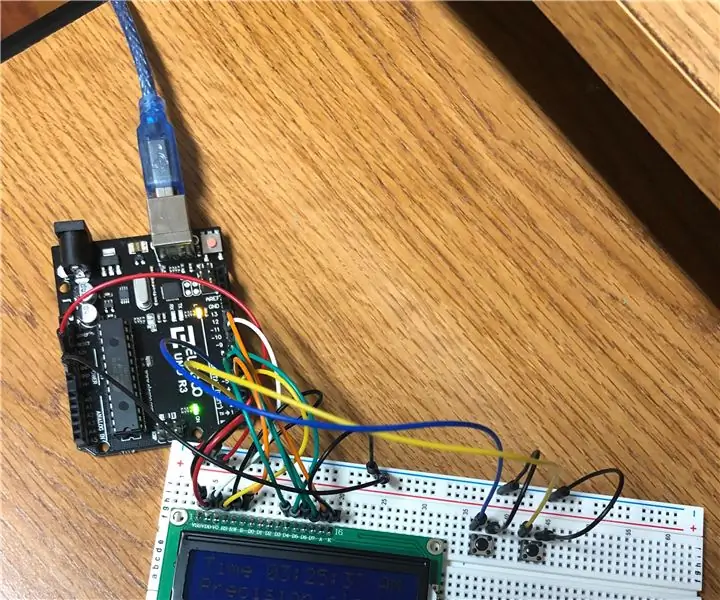
الساعة الدقيقة: نحتاج جميعًا إلى ساعات ، فلماذا لا تصنع ساعة خاصة بك في هذه التعليمات ، سأوضح لك كيفية إنشاء ساعة دقيقة بمجرد ضبطها ، سوف تتعقب تلقائيًا الوقت الحالي في خلفية كل شيء. بينما لا تحتاج إلا إلى القليل جدًا
الساعة الثنائية V1.0: 5 خطوات

Binary Clock V1.0: الجميع يحب الساعات الثنائية ، وخاصة صانعيها المهووسين مثلي. سأوضح لك في هذا الدليل ، كيف يمكنك صنع ساعتك الثنائية باستخدام وحدات جاهزة وألواح مثالية لم أكن راضيًا عن تصميم c الثنائي الجاهز
الساعة الثنائية باستخدام Neopixels: 6 خطوات (بالصور)

الساعة الثنائية باستخدام Neopixels: مرحبًا يا رفاق ، أحب كل الأشياء المتعلقة بمصابيح LED وأحب أيضًا الاستفادة منها بطرق مختلفة ومثيرة للاهتمام نعم ، أعلم أن الساعة الثنائية قد تم إجراؤها هنا عدة مرات ، وكل منها مثال ممتاز لكيفية اصنع ساعتك الخاصة ، أنا معجب حقًا
الساعة الثنائية: 5 خطوات (مع صور)

الساعة الثنائية: فيما يلي مثال بسيط حول كيفية إنشاء ساعة 24 ساعة ثنائية رائعة المظهر. تظهر المصابيح الحمراء الثواني ودقائق المصابيح الخضراء وساعات المصابيح الصفراء. تحتوي العلبة على أربعة أزرار لضبط الوقت. ساعة تعمل بجهد 9 فولت. هذه الساعة سهلة التنفيذ وأجزاء
